iPhone11连不上无线网怎么办?iPhone11无法连接WIFI的解决方法
苹果手机无线网打不开怎么办?很多网友都是突然发现自己的无线网络进不去了,今天小编给大家介绍一下这个问题的解决方法,一起了解一下!

iPhone11无法连接WIFI的解决方法
进入iPhone主页,点击设置,如下图所示

设置中单击通用,如下图所示

通用界面点击下面的还原,如下图所示
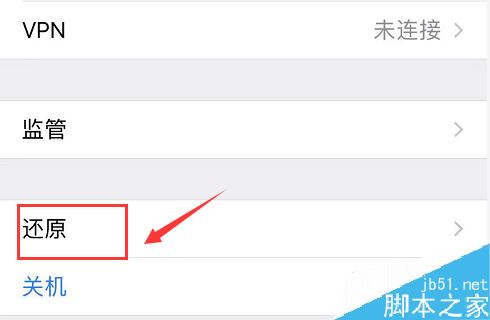
还原选项选择还原网络设置,如下图所示

输入你的锁屏密码,如下图所示

进入还原网络确认界面,点击还原网络设置,如下图所示

还原完成,点击重启iPhone,如下图所示

重启后点击设置打开无线局域网,如下图所示

正常进入重新连接wifi,一起恢复正常,如下图所示
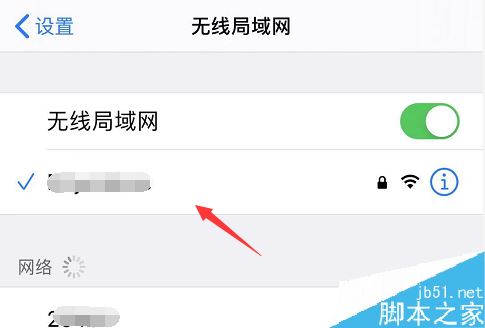
总结:
1、iPhone主页点击设置--通用--还原
2、选择还原网络设置
3、完成锁屏密码验证还原网络设置
4、重新启动iPhone
5、重新进入设置点击无线局域网就可以打开了!
推荐阅读:
iPhone11如何关闭后台?iPhone11关闭后台软件方法
iPhone 11如何截屏?苹果iPhone 11两种截图方法
以上就是本篇文章的全部内容了,希望对各位有所帮助。如果大家还有其他方面的问题,可以留言交流,请持续关注脚本之家!
相关文章
 现在绿色款确实不好买,很多实体商家都在加价。小编周末趁着有时间正好去电子市场逛了逛,顺便问了几家店铺绿色iPhone 11的售价,结果第一家加价900,那么怎样才能买到iPho2019-09-23
现在绿色款确实不好买,很多实体商家都在加价。小编周末趁着有时间正好去电子市场逛了逛,顺便问了几家店铺绿色iPhone 11的售价,结果第一家加价900,那么怎样才能买到iPho2019-09-23
3款手机横评 iPhone11、vivo NEX3、华为mate30pro区别对比
iPhone 11在外观上延续了去年的设计语言,采用双面玻璃覆盖,共有紫色、白色、绿色、黄色、黑色、红色六款可选。那么iPhone11、vivo NEX3、华为mate30pro怎么选?下面和小2019-09-22
iPhone11Pro和华为Mate30Pro哪款值得买 iPhone11Pro和华为Mate30Pro对
在我们日常生活中避免不了和科技打交道,小编小秋是一个彻头彻尾的科技迷,热衷于各种和科技有关的东西,有很多的经验要和大家分享。今天我们所要聊的话题是苹果11 Pro对比2019-09-22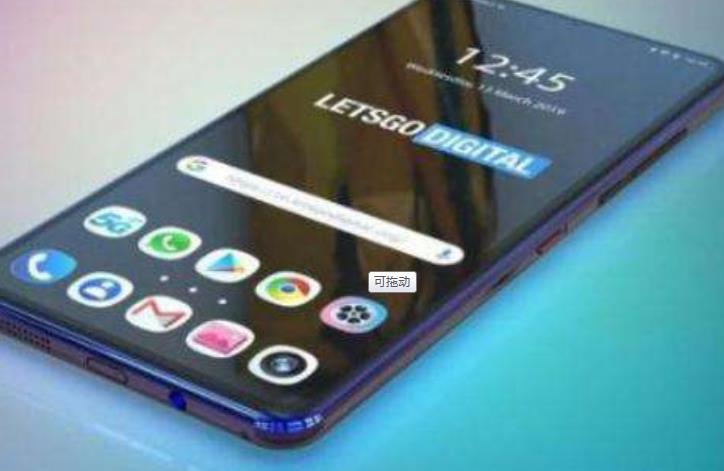
华为Mate30Pro对比iPhone11 华为Mate30Pro和iPhone11哪款值得买
千呼万唤的华为新旗舰终于已经出现,并且让大家在这里确实看到了不一样的变化,新的产品确实是有了极高的关注度,毕竟在这一段时间,iPhone11的影响力已经大了很多,那么华2019-09-22
iPhone11promax怎么快速删除照片 iPhone11promax批量删除照片方法介绍
iPhone11promax怎么快速删除照片?很多小伙伴都不太了解,下面小编带来iPhone11promax批量删除照片方法介绍,希望对大家有所帮助2019-09-21 iphone11怎么设置24小时制?很多小伙伴都不太了解,下面小编带来24小时制设置方法,希望对大家有所帮助2019-09-21
iphone11怎么设置24小时制?很多小伙伴都不太了解,下面小编带来24小时制设置方法,希望对大家有所帮助2019-09-21 iphone11怎么设置快速重启?很多小伙伴都不太了解,下面小编带来快速重启方法介绍,希望对大家有所帮助2019-09-21
iphone11怎么设置快速重启?很多小伙伴都不太了解,下面小编带来快速重启方法介绍,希望对大家有所帮助2019-09-21
iphone11怎么显示农历 iphone11显示农历设置方法
iphone11农历怎么显示?很多小伙伴都不太了解,下面小编带来iphone11显示农历设置方法,希望对大家有所帮助2019-09-21
iphone11pro和三星note10、华为mate30pro哪款拍照好 3款手机拍照对比
本年度顶级旗舰iphone11系列、三星note10系列以及华为mate30系列已全部发布,很多人都在纠结买哪个。有网友晒出了一组iphone11pro、三星note10和华为mate30pro的夜拍样张,2019-09-21
iPhone11系列不好不好用 苹果11系列外观、屏幕、拍照、性能、续航及体
今天iPhone 11系列正式首销,有多少朋友没忍住抢购了?买了手机的朋友也别慌,首先给你一颗定心丸,我们不是来给你泼凉水的。iPhone 11系列到底好不好,可以确切的说,新品2019-09-21





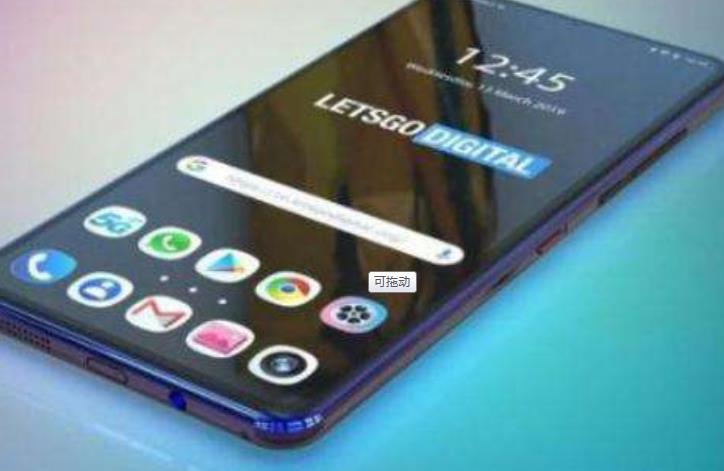






最新评论